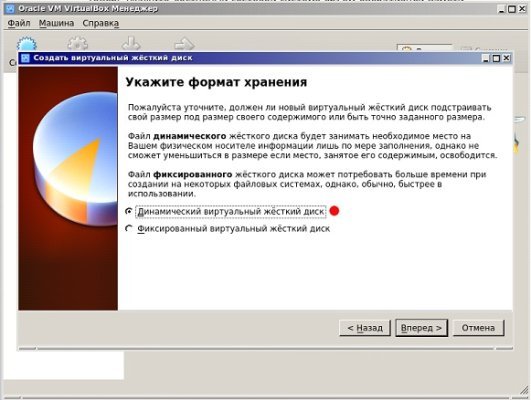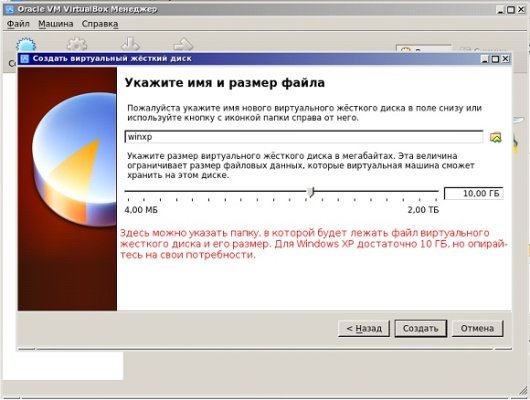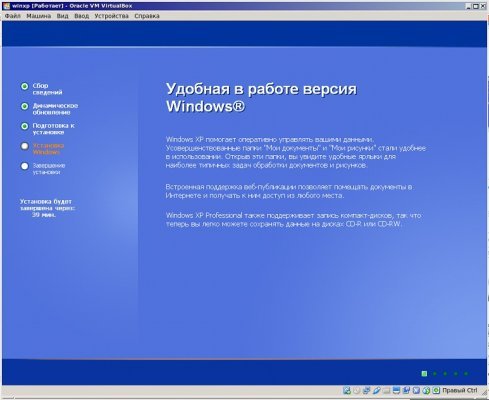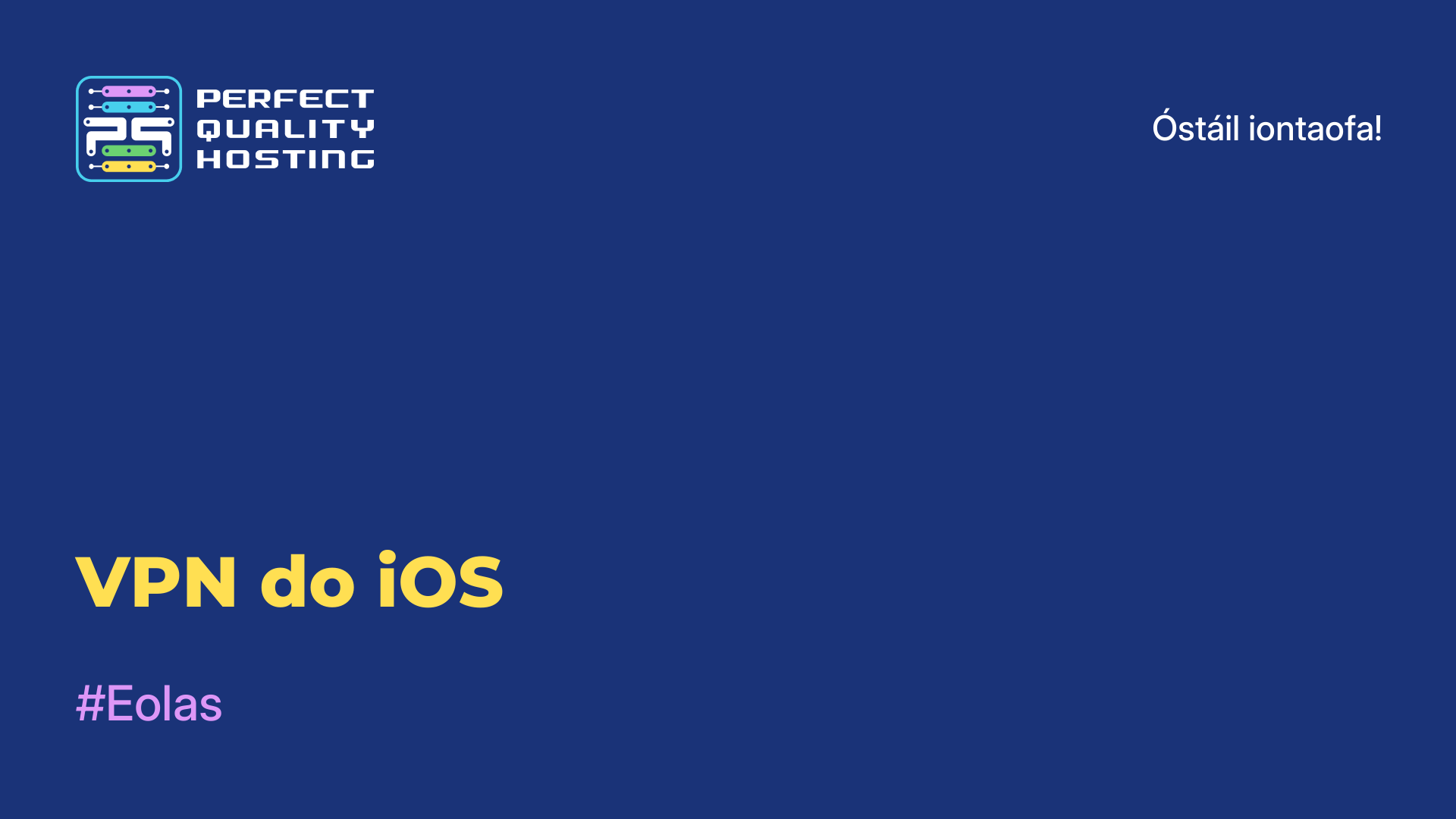-
An Ríocht Aontaithe+44 (20) 4577-20-00
-
SAM+1 (929) 431-18-18
-
Iosrael+972 (55) 507-70-81
-
An Bhrasaíl+55 (61) 3772-18-88
-
Ceanada+1 (416) 850-13-33
-
Seiceach+420 (736) 353-668
-
An Eastóin+372 (53) 683-380
-
An Ghréig+30 (800) 000-02-04
-
Éire+353 (1) 699-43-88
-
Íoslainn+354 (53) 952-99
-
An Liotuáin+370 (700) 660-08
-
An Ísiltír+31 (970) 1027-77-87
-
An Phortaingéil+351 (800) 180-09-04
-
An Rómáin+40 (376) 300-641
-
An tSualainn+46 (79) 008-11-99
-
An tSlóvaic+421 (2) 333-004-23
-
An Eilvéis+41 (22) 508-77-76
-
An Mholdóiv+373 (699) 33-1-22
Conas Windows XP a shuiteáil ar VirtualBox - treoracha céim ar chéim
- Abhaile
- Bonn Eolais
- Conas Windows XP a shuiteáil ar VirtualBox - treoracha céim ar chéim
Cad a thugann meaisín fíorúil don úsáideoir? An cumas a bheith ag obair ar dhá chóras oibriúcháin ar ríomhaire amháin, a thástáil cláir éagsúla gan riosca don phríomh-OS.
Trí mheaisín fíorúil suiteáilte, is féidir leat bogearraí nó feidhmchláir a sheoladh san OS nach raibh siad beartaithe i bprionsabal dóibh. Is rogha an-áisiúil é seo, atá úsáideach do dhearthóirí gréasáin, d’fhorbróirí táirgí gréasáin, agus do ghnáthúsáideoirí ar mhaith leo triail a bhaint as rud éigin nua ar a ríomhaire i gcónaí.
Mar shampla, is féidir le húsáideoir leagan beagán as dáta de OS a shuiteáil ar leagan nua nó atá difriúil go bunúsach - mar shampla, Linux ar Windows nó vice versa. Breathnaímid ar conas Windows XP a shuiteáil go tapa ar do mheaisín fíorúil. Tar éis seo, is féidir leat aon chlár tástála nó feidhmchlár a shuiteáil cheana féin.
Cad é VirtualBox
Is bogearraí fíorúlaithe saor in aisce é VirtualBox arna fhorbairt ag Oracle. Ligeann sé duit meaisíní fíorúla a chruthú ar do ríomhaire, rud a ligeann duit córais oibriúcháin iolracha a rith ar fheiste fisiceach amháin. Le VirtualBox, is féidir leat córais oibriúcháin éagsúla cosúil le Windows, Linux, macOS agus eile a shuiteáil agus a reáchtáil ar do ríomhaire, fiú má tá do chóras oibriúcháin reatha difriúil ón gceann atá á shuiteáil agat.
Tá sé seo úsáideach, mar shampla, chun bogearraí a thástáil i dtimpeallachtaí éagsúla, chun feidhmchláir a leithlisiú, nó le haghaidh oiliúna gan an baol a bheith ann go ndéanfaí difear don chóras oibriúcháin bunúsach. Tá raon leathan gnéithe ag VirtualBox, mar shampla tacaíocht d’fhormáidí dioscaí fíorúla éagsúla, cumais líonraithe do mheaisíní fíorúla, an cumas chun pictiúirí meaisíní fíorúla a chruthú, agus go leor eile.
Cén fáth nach gcuirtear tús le VirtualBox?
Roinnt de na cúiseanna agus na réitigh féideartha:
- Comhlíonann do ríomhaire na ceanglais íosta VirtualBox. Seiceáil an méid RAM, próiseálaí, agus spás saor in aisce ar do thiomáint crua.
- Tá fíorúlú cumasaithe i socruithe BIOS/UEFI do ríomhaire. Gan an ghné seo, ní bheidh VirtualBox in ann meaisíní fíorúla a thosú.
- Uaireanta is féidir le cláir eile, cosúil le bogearraí frithvíreas nó cláir fhíorúilithe tríú páirtí, cur isteach ar VirtualBox. Bain triail as a leithéid de chláir a dhíchumasú go sealadach agus bain triail as VirtualBox a rith arís.
- Bí cinnte go bhfuil na tiománaithe is déanaí agat do do chrua-earraí agus do nuashonruithe córais oibriúcháin.
- Má theipeann ar gach rud eile, déan iarracht VirtualBox a athshuiteáil. Déan cinnte go bhfuil an leagan is déanaí den chlár á shuiteáil agat ó láithreán gréasáin oifigiúil Oracle.
Mura réitíonn an fhadhb tar éis na céimeanna seo go léir, b’fhéidir go mbeadh sé ina chuidiú cabhair a lorg ó ghairmí ríomhaireachta nó ó fhóraim tacaíochta VirtualBox le haghaidh tuilleadh eolais agus cúnaimh.
Meaisín fíorúil: conas a chumrú roimh shuiteáil Windows XP
Oscail agus seol VirtualBox, cliceáil ar an gcnaipe "Cruthaigh". Ar dtús, sa fhuinneog a osclaíonn, cuir isteach ainm an mheaisín, roghnaigh an cineál OS agus an leagan. Mar shampla, córas oibriúcháin ar a dtugtar Windows XP 32bit. Ansin Ar Aghaidh.
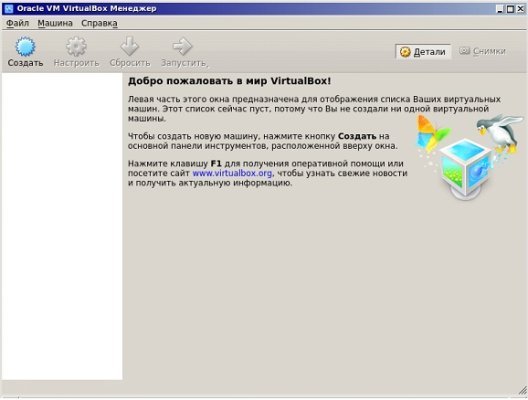
Leithdháilimid méid leordhóthanach RAM chun go bhfeidhmeoidh an córas. Caitheann Windows XP OS beagán, mar sin is leor 1 GB, ach is féidir leat méid níos mó a shonrú sa chúlchiste. Ar aghaidh, cliceáil ar an Ar Aghaidh cnaipe arís.
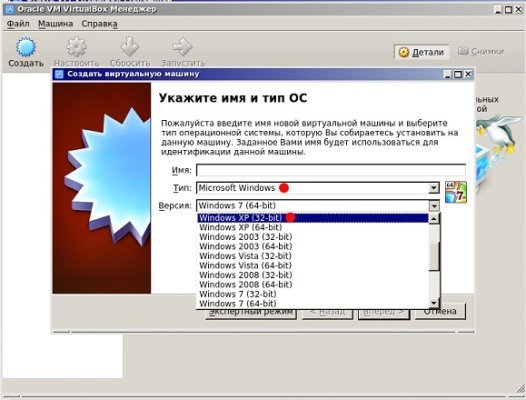
Anois feictear fuinneog ina dtosaímid ag cruthú tiomántán crua. Seiceáil an rogha "Cruthaigh diosca crua fíorúil nua" agus cliceáil "Cruthaigh". Níl fágtha ach an cineál diosca a roghnú nó na socruithe réamhshocraithe a fhágáil.
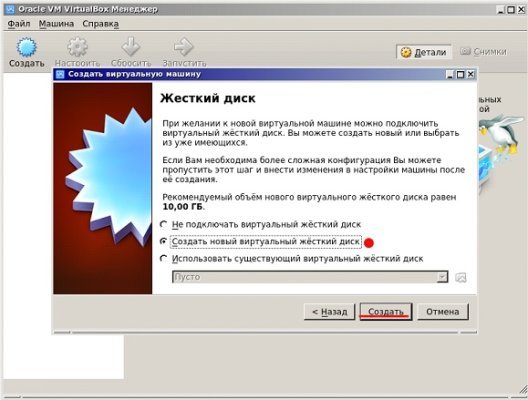
Roghnaigh formáid stórála - seasta nó dinimiciúil de do rogha féin. Ligeann formáid sheasta duit diosca den mhéid roghnaithe a chruthú. Creideann roinnt daoine go ndéantar obair níos tapúla ar dhiosca den sórt sin.
Nuair a roghnaíonn tú formáid dhinimiciúil, líonann an diosca suas de réir a chéile. Mar sin féin, má scriosann tú comhaid neamhriachtanach, ní laghdóidh an spás diosca. Anois sonraigh ainm an tiomántáin chrua. Lig é a bheith Windows XP móide toirt. Mar shampla, cuirimis in iúl méid 40 GB - is leor é seo don diosca. Cliceáil "Cruthaigh".
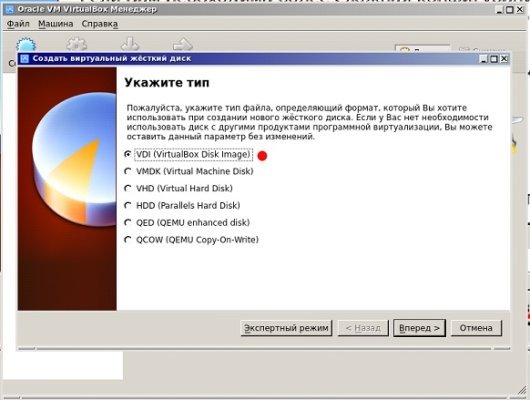
Tá filleadh uathoibríoch ar an bpríomhfhuinneog VirtualBox, áit a bhfuil an Windows XP nuachruthaithe le feiceáil anois ar chlé. Roghnaigh é leis an luch agus cliceáil "Cumraigh" ar an mbarra roghchláir.
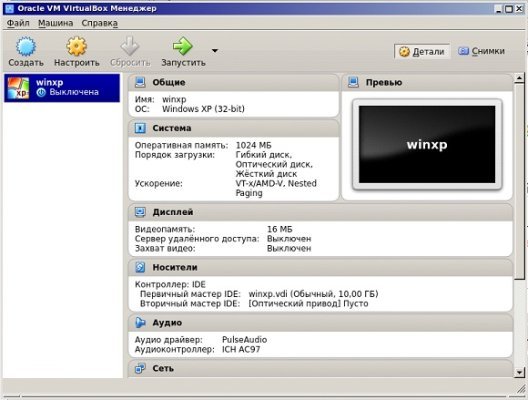
I bhfuinneog na socruithe a osclaíonn, aimsigh an rannán "Meáin", cliceáil ar an diosca a deir "Folamh". Sna tréithe ar dheis, roghnaigh an deilbhín diosca optúil agus an rogha "Roghnaigh íomhá diosca optúil".
Ní mór duit an íomhá ISO a roghnú, cliceáil ar "Oscailte". Cliceáil "OK" sa fhuinneog VirtualBox. Is é an chéad chéim eile suiteáil dhíreach.

Conas Windows XP a shuiteáil ar mheaisín fíorúil
Nuair a bheidh an meaisín fíorúil soláthraithe cumraithe, is féidir Windows a shuiteáil. Cliceáil ar “Seoladh”. Osclaíonn fuinneog aithnidiúil, a fheictear de ghnáth nuair a bhíonn an córas á shuiteáil ar ríomhaire. Is féidir leat a fheiceáil láithreach cad iad na roghanna atá ar fáil anseo: tástáil RAM, athshocrú an focal faire. In aon chás, roghnaigh an dara mír - "Suiteáil Windows XP".
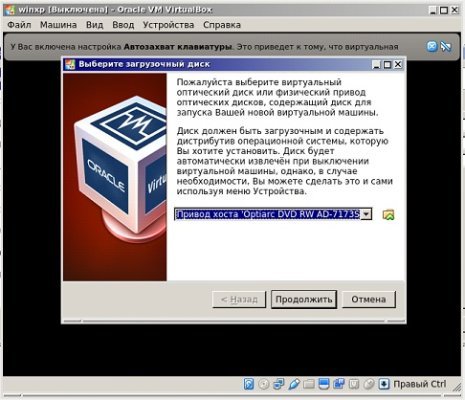
Feictear fuinneog arna rialú ag saigheada ar an scáileán. Roghnaigh "Le Internet Explorer 8 (bunúsach)". Feictear an phríomhfhuinneog suiteála. Le tamall anuas, déantar roinnt comhaid atá riachtanach chun an córas a shuiteáil a chóipeáil.
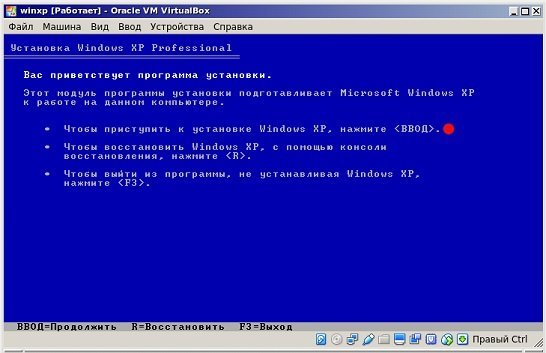
Feictear fuinneog ag iarraidh ort Windows XP a shuiteáil. Cliceáil Iontráil. Feictear an fhuinneog seo a leanas chun an limistéar a mharcáil. Má fhágann muid é gan leithroinnt, cliceáil ar an eochair “C”.
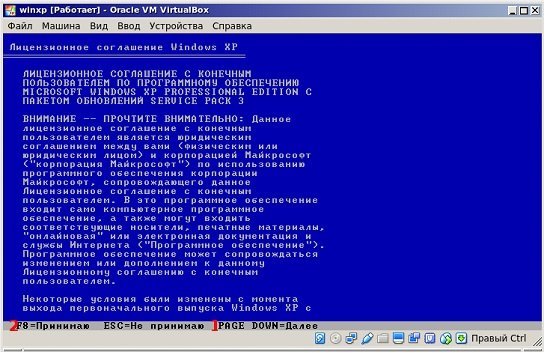
Ní mór duit toilleadh tiomántán crua dóthanach a roghnú don chóras. Is leor 20 GB. Níl an chuid seo formáidithe, mar sin cliceáil Iontráil agus lean ar aghaidh chuig formáidiú. Roghnaigh "Formáidigh deighilt in NTFS <Quick>". Tarlóidh formáid tapa. Táimid ag fanacht go dtiocfaidh deireadh leis.
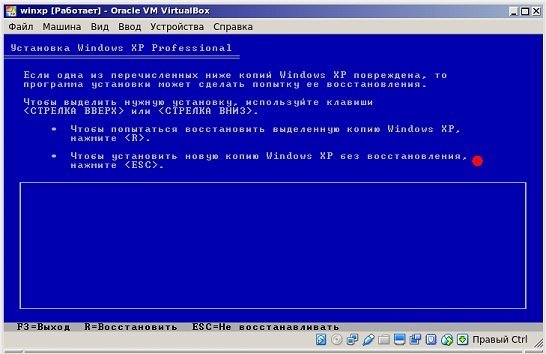
Déanfaidh an clár na príomhchomhaid a chóipeáil anois agus atosóidh an meaisín fíorúil. Tar éis seoladh, feictear fuinneog le paraiméadair. Roghnaigh muid "Tosaithe ó dhiosca crua" ón liosta chun an clár Windows XP a shuiteáil chun dul ar aghaidh níos faide. Taispeánann an scáileán an tsuiteáil agus an t-am atá fágtha go dtí go mbeidh sé críochnaithe.

Atosaíonn an meaisín fíorúil arís agus is cosúil go bhfuil an lógó eolach ar Windows XP, an cumas roinnt paraiméadair a shocrú (mar shampla, crios ama) agus an deasc i solas gorm Windows XP.
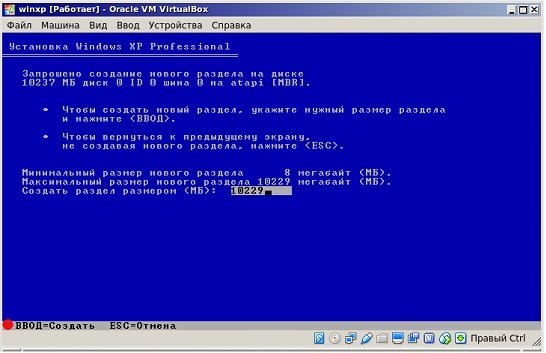
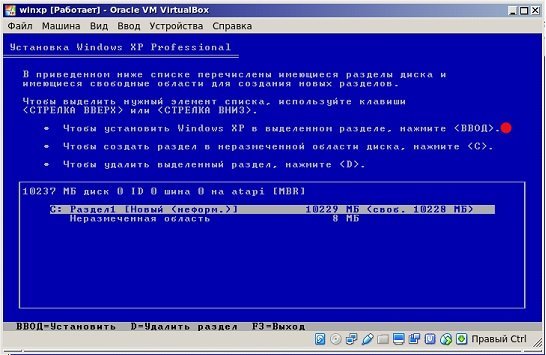

Cuirfidh sé seo suiteáil Windows XP i gcrích ar deireadh. Tá an meaisín fíorúil go hiomlán réidh le bheith ag obair.
Socruithe breise
Chun do chuid oibre a dhéanamh níos éasca, is féidir leat socruithe breise a shuiteáil ar Windows XP agus VirtualBox. Mar shampla, chun fillteáin a aistriú ó OS amháin go ceann eile, eagraigh déthreomhaireacht leis an rogha Drag and Drop. Sa roghchlár, faigh an mhír "Gléasanna" agus seiceáil an rogha seo, seiceáil "Déthreo". Déan na gníomhartha díreacha céanna sa “Ghearrthaisce Comhroinnte”. Is féidir leat tiománaithe USB a shuiteáil agus an printéir a nascadh.
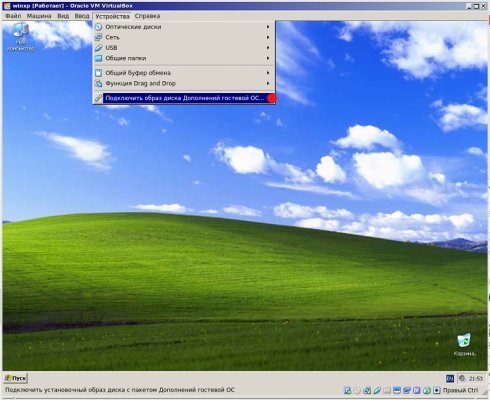
Dála an scéil, uaireanta nuair a dhéanann tú iarracht Windows OS a thosú, taispeánann an meaisín fíorúil earráid 0x80004005. Éiríonn suiteáil bhreise dodhéanta. Is féidir é seo a dhéanamh ar chúiseanna éagsúla:
- Leagan mícheart de VirtualBox.
- Coimhlint féideartha idir Hyper-V agus VirtualBox ar 64-giotán. córais.
- Díchumasaigh fíorúlú sa BIOS.
Is fadhbanna iad seo is féidir a réiteach. Mar shampla, ní mór duit socrú Teicneolaíochta Fíorúlaithe Intel a chumasú sa BIOS. I leaganacha éagsúla BIOS, féadfaidh an cosán chuige a bheith difriúil, mar sin is fearr é a chuardach ag baint úsáide as na focail fíorúlú, fíorúil. Chun é a chumasú, ní mór duit an cúrsóir a bhogadh go dtí an staid Cumasaithe.
Mura bhfuil an meaisín fíorúil nuashonraithe, seiceáil le haghaidh nuashonruithe tríd an mBainisteoir Meaisín Fíorúil nó athshuiteáil an clár. Má tá coinbhleacht agat idir Hyper-V agus VirtualBox, díchumasaigh an hypervisor trí Phainéal Rialaithe faoi Cláir agus Gnéithe. Díthiceáil Hyper-V. Dála an scéil, réitíonn roinnt daoine an fhadhb le hearráid ar bhealach níos radacaí - clónann siad an clár, scriosann siad an seancheann agus seolann siad an clón.
Tá an meaisín fíorúil réidh le rith. Anois is féidir leat é a úsáid ag am ar bith.